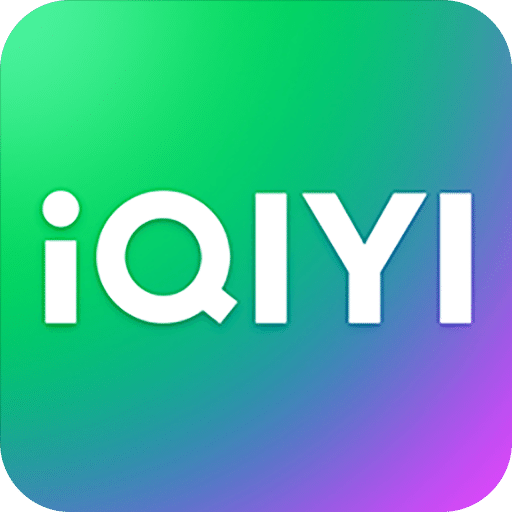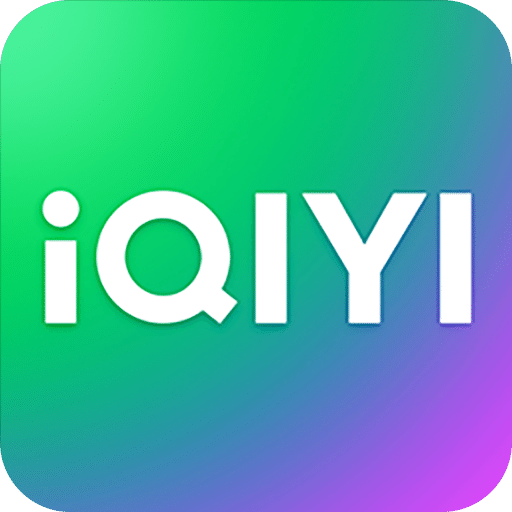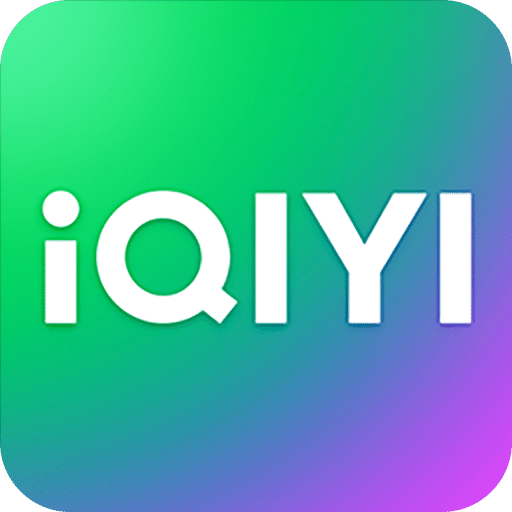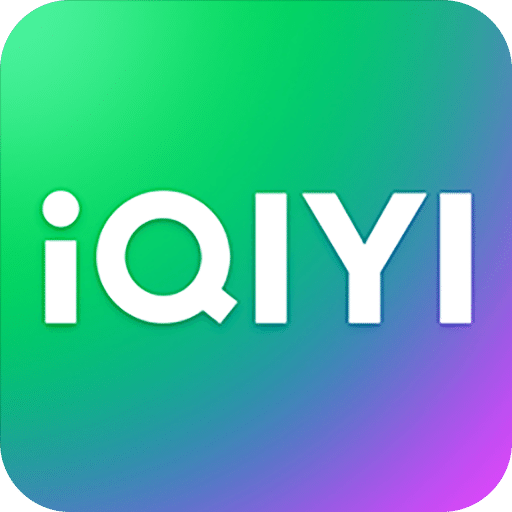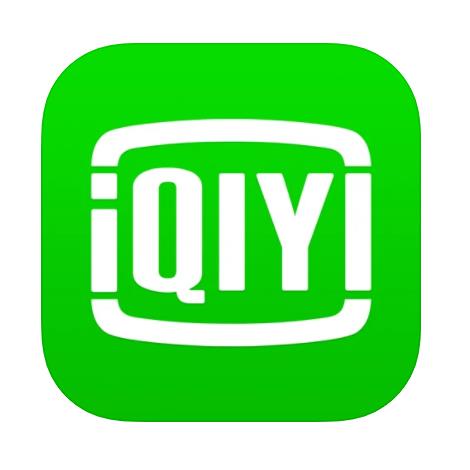爱奇艺怎么将视频转换成mp4格式?爱奇艺视频是非常多用户都爱用的免费影片观看软件。用户可以在这里免费的选择各种影片资源进行高清播放,也可一键下载自己想看的正版影片资源到本地进行观看。但很多用户都不知道怎么将下载的视频格式转换为mp4格式,因此浏览器之家小编特意为大家带来了最新的一键转换视频格式为mp4最新操作指南分享。
一键转换视频格式为mp4最新操作指南
1、选择mp4的选项,再添加爱奇艺下载的文件。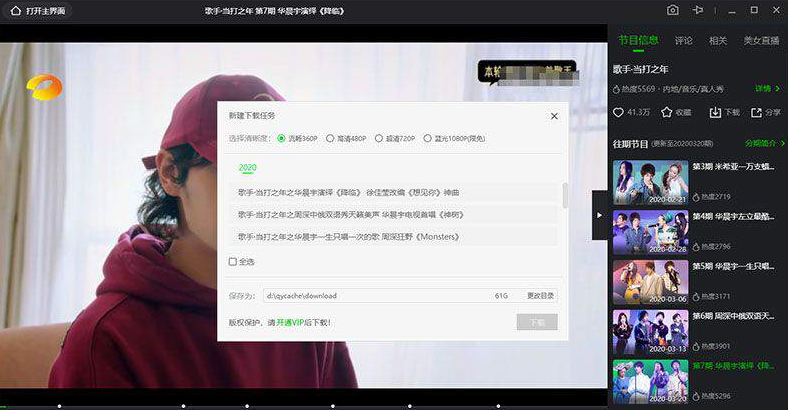
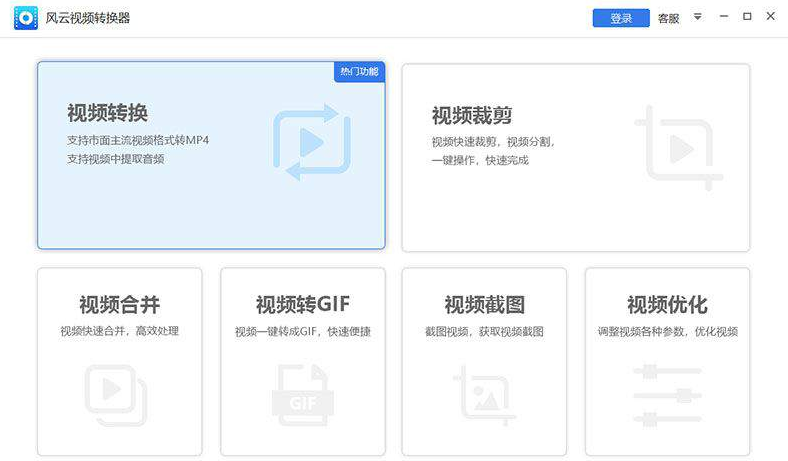
之后需要做的就是,等待格式工厂完成格式的转换。格式工厂完成转换之后,会出现一个完成的提示,然后就可以打开mp4,查看视频是否成功的转换格式。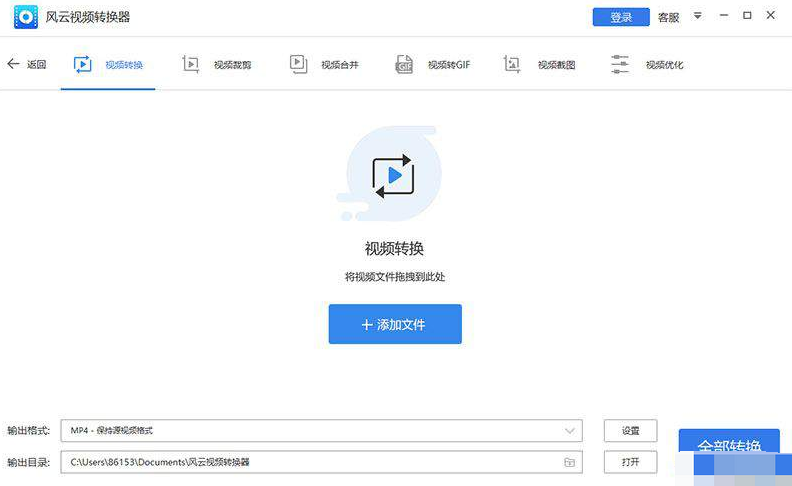
另外,可以下载一个视频转换器。如果没有下载过视频转换器,需要先下载这个软件才能够进行下面的操作。下载完视频转换器后,点击进入这个转换器,点击选择添加文件,找到自己需要转换的视频后,点击开始转码。在新出现的页面中,点击页面右上方的输出格式,在输出格式中选择mp4格式。然后,再点击开始转换。同时还需要选择保存途径,一般来说保存在桌面上会方便我们打开观看。进度条满了之后,视频也就完成转换格式了。
以上就是小编为大家带来的关于爱奇艺怎么将视频转换成mp4格式-一键转换视频格式为mp4最新操作指南分享,感兴趣的用户可前往浏览器之家。